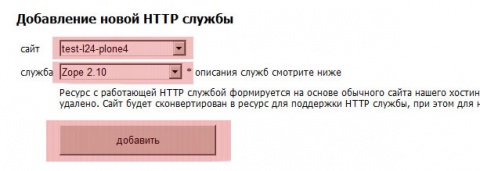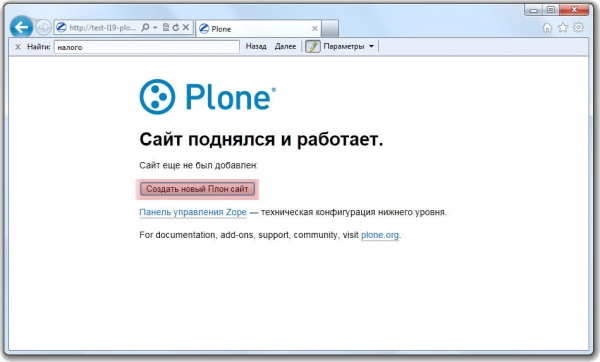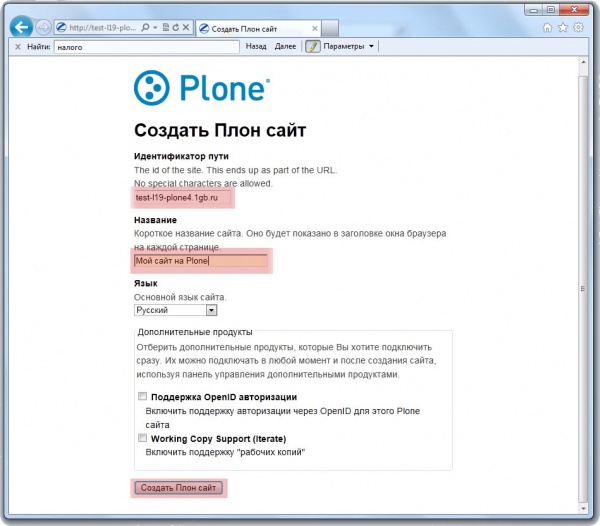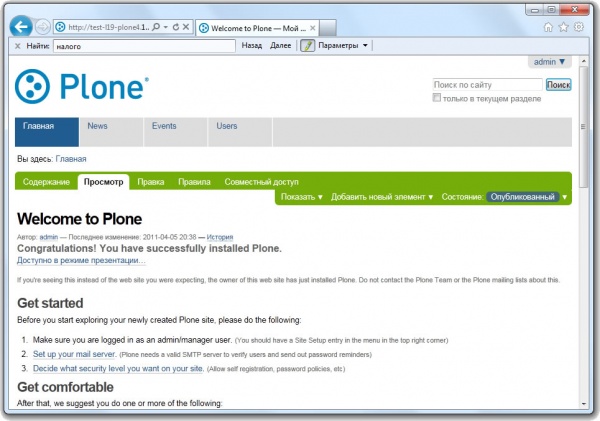Zope / Plone - быстрый старт
Материал из 1GbWiki.
| Версия 17:30, 2 июня 2012 (править) Renton (Обсуждение | вклад) (→Настройка Zope) ← К предыдущему изменению |
Версия 17:36, 2 июня 2012 (править) (отменить) Renton (Обсуждение | вклад) (→Ссылки) К следующему изменению → |
||
| Строка 181: | Строка 181: | ||
| Основным средством для понимания того, что происходит с Zope, являются лог-файлы. Найти их можно в каталоге ~/http/log, либо обратитесь в поддержку https://www.1gb.ru/about_support.php | Основным средством для понимания того, что происходит с Zope, являются лог-файлы. Найти их можно в каталоге ~/http/log, либо обратитесь в поддержку https://www.1gb.ru/about_support.php | ||
| - | == | + | == См. также == |
| * [[Юникс шелл]] | * [[Юникс шелл]] | ||
| - | * [http://www.zope.org/ | + | |
| - | * [http://www.plone.org/ | + | == Ссылки == |
| + | * [http://test-l24-plone4.1gb.ru/ http://test-l24-plone4.1gb.ru] - демо версия сайта на Plone на хостинге [http://www.1gb.ru 1Gb.ru]. | ||
| + | * [http://www.zope.org/ The World of Zope] (анг.) - Официальный сайт фреймворка Zope. | ||
| + | * [http://www.plone.org/ Plone CMS: Open Source Content Management] (анг.) - Сайт разработчиков CMS Plone. | ||
| [[Категория:Программирование]] | [[Категория:Программирование]] | ||
| [[Категория:Python]] | [[Категория:Python]] | ||
| [[Категория:CMS]] | [[Категория:CMS]] | ||
Версия 17:36, 2 июня 2012
Содержание |
Общие сведения
Статья представляет собой пошаговое руководство, позволяющие быстро развернуть CMS Plone с использованием хостинга 1Gb.ru.
Процесс установки полностью автоматизирован. Однако, в статье также представлена пошаговая установка, которая поможет вам в случае, если вы хотите понять принцип работы Zope/Plone на хостинге или установить свою версию приложения.
Вариант 1: Автоматическая установка Zope/Plone
1. В разделе личного кабинета /Хостинг HTTP служб/ (http://www.1gb.ru/c/httpdaemon) нужно переключить сайт в режим хостинга Zope:
Если переключение сайта прошло успешно, в таблице вы увидите параметры созданной службы. Обязательно запомните свой номер ПОРТА на котором работает служба (отмечено красным цветом на скриншоте), это в дальнейшем вам понадобится.
2. Приблизительно через 15 минут вы можете уже открыть свой сайт в обозревателе.
http://ваш_сайт:ВАШ_ПОРТ
3. Установите параметры сайта.
ВАЖНО: В поле идентификатор пути - нужно ввести URL вашего сайта, без http, без www.
Например:
test-l19-plone4.1gb.ru
Все остальное - произвольно.
4. После нажатия кнопки, вы перейдете на главную страницу вашего сайта:
5. Теперь на сайт можно зайти по нормальному адресу (без указания порта), http://ваш_сайт.ру
Логин администратора: admin
Пароль администратора: ваш пароль для доступа по FTP
Вариант 2: Самостоятельная установка компонентов Zope/Plone
Предполагается, что ваш сайт уже работает в режиме службы Zope (пункт 1, варианта 1), но вы решили удалить предустановленную версию приложения и поставить свою.
При этом вам также понадобится номер порта, на котором работает ваш сайт, можно посмотреть в разделе кабинета "Хостинг HTTP служб" или по ссылке http://www.1gb.ru/c/httpdaemon
И IP адрес сайта, можно узнать в разделе "Управление сайтами и серверами" или по ссылке http://www.1gb.ru/c/s
Подготовка окружения, установка вспомогательных программ
1. Создаем в корне домашнего каталога файл .pydistutils.cfg для настройки путей инсталляции модулей:
[install] prefix = $HOME/python [easy_install] install_dir = $HOME/python/lib64/python2.6/site-packages
2. Для настройки переменных PATH, PYTHONPATH в ваш ~/.bashrc в начало файла добавьте следующие строки:
export PATH=$PATH:$HOME/python/bin:$HOME/python/lib64/python2.6/site-packages export PYTHONPATH=$PYTHONPATH:$HOME/python/lib64/python2.6/site-packages
Таким образом, полностью ваш ~/.bashrc может выглядеть так:
# /etc/skel/.bashrc
#
# This file is sourced by all *interactive* bash shells on startup,
# including some apparently interactive shells such as scp and rcp
# that can't tolerate any output. So make sure this doesn't display
# anything or bad things will happen !
export PATH=${HOME}/python/bin:${HOME}/python/lib64/python2.6/site-packages:${PATH}
export PYTHONPATH=${HOME}/python/lib64/python2.6/site-packages:${PYTHONPATH}
# Test for an interactive shell. There is no need to set anything
# past this point for scp and rcp, and it's important to refrain from
# outputting anything in those cases.
if [[ $- != *i* ]] ; then
# Shell is non-interactive. Be done now!
return
fi
# Midnight Commander chdir enhancement
if [ -f /usr/share/mc/mc.gentoo ]; then
. /usr/share/mc/mc.gentoo
fi
# Put your fun stuff here.
export PERL5LIB=${HOME}/perl/lib64/perl5:${HOME}/perl/lib64/perl5/site_perl:${HOME}/perl/lib64/perl5/vendor_perl
3. Выполняем команду:
source ~/.bashrc
для того, чтобы сделанные изменения вступили в силу.
4. Создаем различные каталоги:
mkdir -p ~/src ~/python/lib64/python2.6/site-packages
5. Симлинк:
cd ~/python; ln -s lib64 lib; cd
Установка Zope/Plone
1. Очищаем каталог http:
rm -rfv ~/http && mkdir ~/http
2. С сайта http://plone.org скачиваем unified архив Plone для Linux/BSD/Unix (пример команды для загрузки последней версии):
$ cd ~/src; links -source -http-bugs.no-compression 1 http://plone.org/products/plone | sed -n 's%^.*file"\ href="\(https://launchpad.net/plone/4\..*tgz\).*$%\1%p' | xargs -n1 wget
распаковываем его:
$ tar xvfz Plone-*.tgz
3. Конфигурируем и устанавливаем:
cd Plone-* ./install.sh --password=ВАШ_ПАРОЛЬ --user=FTP_ПОЛЬЗОВАТЕЛЬ --target=$HOME/http zeo
- ВАШ_ПАРОЛЬ - пароль в администратора Zope/Plone, может быть любым
- FTP_ПОЛЬЗОВАТЕЛЬ - ftp пользователь, вида w_..., например, w_test-l19-plone4_050c3c3c
- zeo - установка в режиме клиент-сервер, подробнее см. тут
Установка занимает несколько минут, надо дождаться.
Сообщение об успешной установке будет примерно таким:
##################################################################### ###################### Installation Complete ###################### Plone successfully installed at ... ... Use the account information below to log into the Zope Management Interface The account has full 'Manager' privileges. Username: admin Password: ВАШ_ПАРОЛЬ
Настройка Zope
1. Редактируем файл ~/http/zeocluster/buildout.cfg с помощью команды:
sed -i 's/^zeo-address .*$/zeo-address = 127.0.0.1:ВАШ_ПОРТ/;s/http-address .*$/http-address = ВАШ_IP:ВАШ_ПОРТ/;/client2/d' ~/http/zeocluster/buildout.cfg
либо с помощью вашего любимого текствого редактора, в файле buildout.cfg нужно изменить директивы:
# ZEO Server zeo-address = 127.0.0.1:PORT # Zope client 1 http-address = IP:PORT
на то, что вы сохранили ранее.
Закомментировать строку client2-address:
# Zope client 2 # client2-address = 8081
И строку client2 из секции parts:
parts =
zeoserver
client1
client2
zopepy
zopeskel
unifiedinstaller
backup
chown-zeo
2. Файл ~/http/zeocluster/base.cfg отредактировать командой:
sed -i '/^[^#].*client2/,/^$/s/^/# /' ~/http/zeocluster/base.cfg
либо с помощью редактора закомментировать строки: [client2]
# a copy of client1, except adjusted address and var location
<= client1
http-address = ${buildout:client2-address}
event-log = ${buildout:directory}/var/client2/event.log
z2-log = ${buildout:directory}/var/client2/Z2.log
pid-file = ${buildout:directory}/var/client2/client2.pid
lock-file = ${buildout:directory}/var/client2/client2.lock
3. Сохраняем конфигурацию:
cd ~/http/zeocluster && ./bin/buildout
4. Создаем симлинк для автозапуска службы:
cd ~/init.d && ln -sf ../http/zeocluster/bin/plonectl zopectl
Через минуту приложение запустится автоматически, либо можно сразу запустить его вручную:
~/init.d/zopectl start zeoserver: . daemon process started, pid=32576 client1: . daemon process started, pid=788
Настройка параметров сайта Plone
Далее все шаги полностью соответствуют разделу "вариант 1" начиная с пункта 2.
Если ничего не работает
Основным средством для понимания того, что происходит с Zope, являются лог-файлы. Найти их можно в каталоге ~/http/log, либо обратитесь в поддержку https://www.1gb.ru/about_support.php
См. также
Ссылки
- http://test-l24-plone4.1gb.ru - демо версия сайта на Plone на хостинге 1Gb.ru.
- The World of Zope (анг.) - Официальный сайт фреймворка Zope.
- Plone CMS: Open Source Content Management (анг.) - Сайт разработчиков CMS Plone.